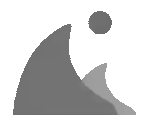PDF コンプレッサー
PDF 書類 をバッチ圧縮します。PDF のサイズを効果的に削減します。デバイスから最大 20 PDF 書類 を選択します。2 つのレベルの圧縮強度を提供し、圧縮が完了すると zip を返します。RAW PDF 圧縮とビットマップ PDF 圧縮をサポートします。
PDF オンラインで圧縮するにはどうすればよいですか?

- ステップ 1
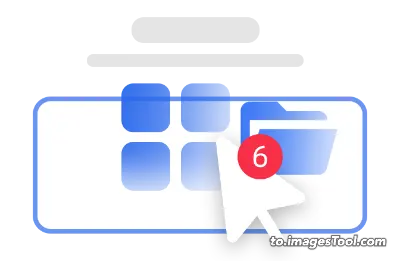
「ファイルをインポート」ボタンをクリックしてファイルを選択します
- ステップ 2
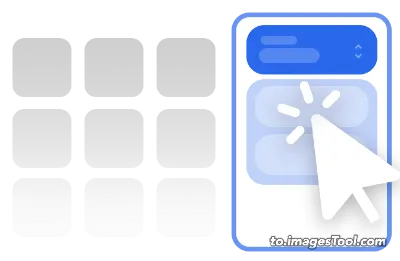
圧縮強度を選択してください
- ステップ 3
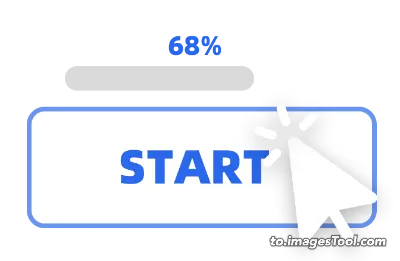
右下隅の「開始」ボタンをクリックします
- ステップ 4
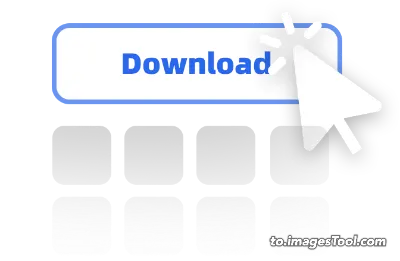
「zipをダウンロード」ボタンをクリックします
シュリンク PDF
ネイティブ PDF
PDF ファイルの縮小は、主に画像圧縮、テキスト圧縮、構造の最適化によって実現されます。また、文書の概要やタイトル情報などの元の情報をすべて保持します。
- PDF 画像を圧縮すると、通常、PDF のファイル サイズを大幅に削減でき、約 30% ~ 70% 削減できます。PDF 内の画像が多いほど、圧縮効果は高くなります。
- 一方、テキスト圧縮では可逆アルゴリズムが使用されます。PDF ファイルのコンテンツ単位の構造を最適化してファイルをよりコンパクトにすることで、PDF サイズを約 5% ~ 10% 削減できます。
ビットマップ PDF
これに加えて、PDF を画像に変換して圧縮する機能も提供します。PDF 全体が画像に圧縮され、PDF の元の情報は削除されます。
ニーズに合わせて選択できる2種類の圧縮強度をご用意しています。
ここでは、ImagesTool の PDF 圧縮プログラムの利点を簡単に説明するための PDF 圧縮テスト情報を示します。
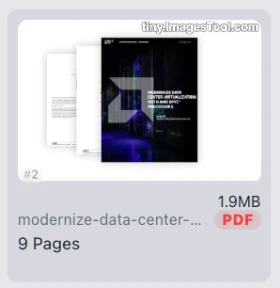 |
|---|
圧縮前 1.9MB 9 Pages PDF Source : MODERNIZE DATA CENTER .PDF |
ネイティブ PDF |
| 品質第一 669.7KB -65% Time:1s |
| 高強度圧縮 511.1KB -73% Time:1s |
ビットマップ PDF |
| 品質第一 1.5MB -20% Time:3s |
| 高強度圧縮 745KB -74% Time:2s |
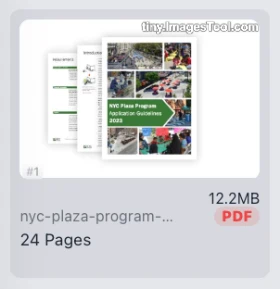 |
|---|
圧縮前 12.2MB 24 Pages PDF Source : 2023 NYC DOT Plaza....pdf |
ネイティブ PDF |
| 品質第一 3.5MB -72% Time:3s |
| 高強度圧縮 2.3MB -82% Time:3s |
ビットマップ PDF |
| 品質第一 4.4MB -64% Time:10s |
| 高強度圧縮 2.2MB -83% Time:6s |
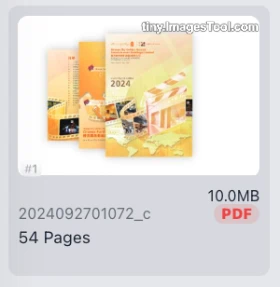 |
|---|
圧縮前 10MB 54 Pages PDF Source : 2024092701072_c.pdf |
ネイティブ PDF |
| 品質第一 4.2MB -58% Time:70s |
| 高強度圧縮 2.7MB -73% Time:62s |
ビットマップ PDF |
| 品質第一 7.9MB -22% Time:23s |
| 高強度圧縮 3.7MB -63% Time:16s |
なぜ PDF を圧縮する必要があるのですか?
PDF を縮小することには多くの利点があります。PDF を縮小する ファイルの主な目的はストレージ容量を節約することであり、これは特に多数の画像を含む PDF を扱う場合に非常に重要です。また、特にネットワークが遅い場合や共有するファイルが大きい場合に、ファイル転送も高速化されます。モバイル デバイスでの Web ページの読み込みとユーザー エクスペリエンスを最適化し、あらゆるタイプのデバイスでファイルを開いてダウンロードを高速化します。
電子メール、アップロード プラットフォームなどのファイル サイズ制限を満たします。上記の問題は、弊社の PDF コンプレッサーによってうまく解決できます。
PDFを圧縮するのは簡単ですか?
当社の PDF 圧縮ツールは PDF を完全に圧縮できます。インポートする必要があるのは 100 未満の PDF ファイルだけで、開始ボタンをクリックするだけで PDF の圧縮が完了します。一般的に言えば、20 ページの PDF (10MB) で、各ページには大きなファイルが含まれます。画像の数が多く、2MB の PDF に圧縮するのにわずか 6 秒しかかかりません。
圧縮したら、各 PDF を個別にダウンロードするか、「zip をダウンロード」をクリックしてすべての圧縮 PDF をエクスポートし、ブラウザのダウンロード ボタンに表示されます。
関連ツール
複数のファイルタイプの圧縮をサポート
pdf圧縮だけでなく、画像形式、動画形式、音声形式、PDFファイルも圧縮できる総合的なファイル圧縮ソフトです。サポートされているファイル形式は次のとおりです。
よくある質問
フォルダーをインポートできますか?
はい、[インポート] ボタンの右側にあるフォルダー アイコンをクリックして目的のフォルダーを選択するか、フォルダーをページにドラッグします。「フォルダーをここにドラッグ」がインターフェイスの上部に表示されます。マウスをこの点まで移動し、マウスの左ボタンを放します。一度にインポートできるフォルダーは 1 つだけです。インポートしたフォルダーの構造は変換後も同じままですか?
はい、フォルダー内のすべてのサブファイルとサブフォルダーは元の場所に残り、フォルダー レベルの数に制限はありません。
tiny.ImagesTool.com は、無料のオンライン画像コンプレッサー、PDF コンプレッサー、ビデオ コンプレッサー、オーディオ コンプレッサーを提供します。プライバシーを保護するためにファイルをアップロードする必要はなく、100 を超えるファイルのバッチ圧縮をサポートしています。
- ブラウザで実行
- 速い
- 無料
- バッチ処理